在使用HP笔记本的过程中,如果遇到系统出现故障或运行缓慢的情况,重新安装系统可能是一个解决问题的有效方法。然而,对于初次尝试重新安装系统的人来说,可能...
2025-07-26 204 ??????
惠普打印机是广泛使用的打印设备之一,但在某些情况下,我们可能无法通过在线下载和安装驱动程序来支持打印机。这时,使用U盘安装惠普打印机驱动就成为了一个方便快捷的选择。本文将为您详细介绍如何使用U盘来安装惠普打印机驱动。
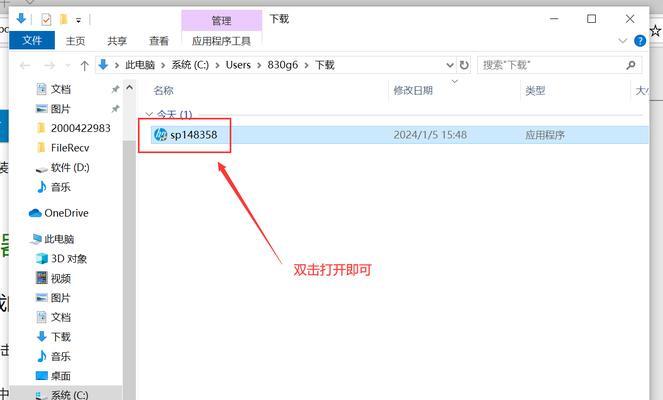
一、检查系统和打印机的兼容性
在使用U盘安装惠普打印机驱动之前,我们需要确保系统和打印机的兼容性。根据操作系统的版本和型号,选择适配的驱动程序。

二、下载并保存驱动程序到U盘
从惠普官方网站或其他可靠来源下载适用于您的打印机型号的驱动程序,并将其保存到一个可读取的U盘中。确保下载的驱动程序版本与您的打印机型号完全匹配。
三、插入U盘并打开设备管理器

将保存有驱动程序的U盘插入计算机的USB接口,并打开设备管理器,以确保计算机能够正确识别U盘和打印机。
四、找到并更新打印机驱动
在设备管理器中,找到您的打印机,并右键点击选择“更新驱动程序”。在弹出的窗口中选择“浏览计算机以查找驱动程序软件”,然后选择U盘中保存的驱动程序文件夹。
五、安装惠普打印机驱动
在选择了U盘中的驱动程序文件夹后,点击“下一步”按钮,系统将开始安装惠普打印机驱动。请耐心等待安装过程完成。
六、驱动安装成功提示
安装完成后,系统会显示“驱动程序已成功安装”的提示。点击“完成”按钮关闭安装向导。
七、重启计算机
为了确保新安装的驱动程序能够正常运行,建议您重新启动计算机。
八、测试打印机
重启计算机后,尝试打印一份测试页来确认惠普打印机驱动已经成功安装。如果测试页正常打印,则说明安装成功;如果有问题,请重新检查驱动程序是否与您的打印机型号匹配。
九、更新驱动程序
为了获得更好的打印体验和稳定性,建议定期更新惠普打印机驱动。您可以在惠普官方网站上获取最新版本的驱动程序,并按照上述步骤进行更新安装。
十、备份驱动程序
一旦成功安装了惠普打印机驱动,建议您将其备份到其他存储设备,以便日后使用。
十一、常见问题解答
Q1:为什么我插入U盘后设备管理器无法识别?
A1:请检查U盘是否正常工作,尝试更换USB接口,或使用其他U盘验证。
十二、常见问题解答
Q2:为什么我安装后的驱动程序无法正常工作?
A2:请检查驱动程序是否与您的打印机型号完全匹配,或者尝试重新安装驱动程序。
十三、常见问题解答
Q3:我应该如何更新惠普打印机驱动?
A3:您可以定期访问惠普官方网站以获取最新版本的驱动程序,然后按照本文中的步骤进行更新安装。
十四、常见问题解答
Q4:如何备份惠普打印机驱动?
A4:将保存有驱动程序的文件夹复制到其他存储设备即可完成备份。
十五、
通过使用U盘安装惠普打印机驱动,您可以快速、方便地支持您的打印设备。请确保下载合适的驱动程序,并按照本文中的步骤进行操作,以获得最佳的打印体验。如遇到问题,请参考常见问题解答或咨询惠普官方技术支持。祝您成功安装惠普打印机驱动!
标签: ??????
相关文章
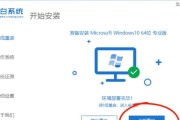
在使用HP笔记本的过程中,如果遇到系统出现故障或运行缓慢的情况,重新安装系统可能是一个解决问题的有效方法。然而,对于初次尝试重新安装系统的人来说,可能...
2025-07-26 204 ??????
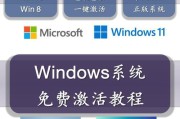
在某些情况下,您可能需要将苹果电脑中的Windows10系统改回为Windows7系统。本教程将为您提供详细的步骤和指导,帮助您成功将苹果电脑中的操作...
2025-07-26 131 ??????

随着科技的不断进步,智能手表正变得越来越流行。作为苹果公司最新推出的智能手表,AppleWatchSeries3凭借其强大的功能和出色的性能在市场上引...
2025-07-26 151 ??????

i52320作为一款较旧的处理器,对于游戏爱好者来说,其性能是否足够强大已成为一个关键问题。本文将对i52320在游戏中的表现进行全面评估,并推荐适合...
2025-07-26 210 ??????
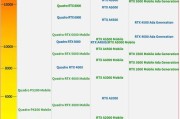
随着科技的飞速发展,笔记本电脑成为人们工作、学习、娱乐的重要工具,而其中CPU的性能更是决定了电脑的整体表现。2023年笔记本电脑CPU性能排行榜即将...
2025-07-24 153 ??????

作为一款强大的磁盘管理工具,DiskGenius4.6能够帮助用户轻松进行磁盘分区和数据管理。本文将详细介绍DiskGenius4.6的分区功能,以及...
2025-07-22 157 ??????
最新评论